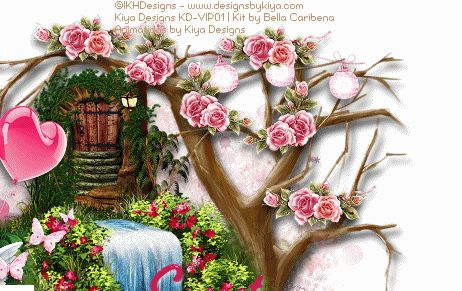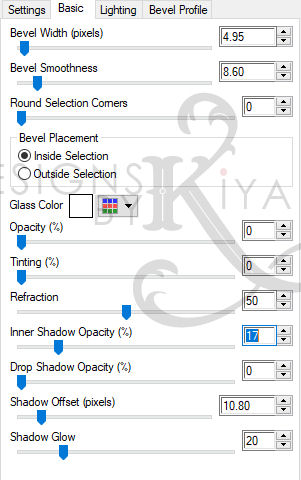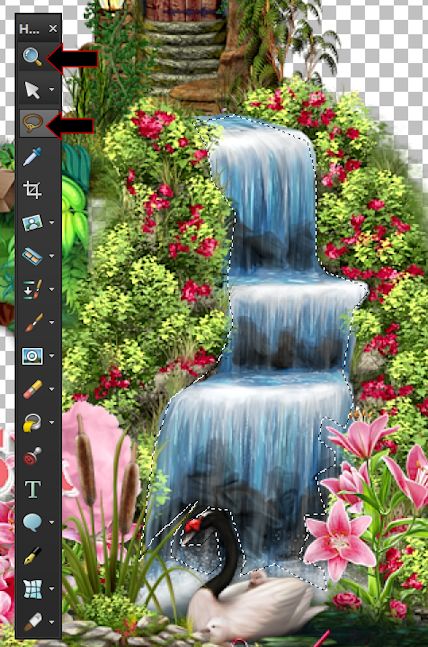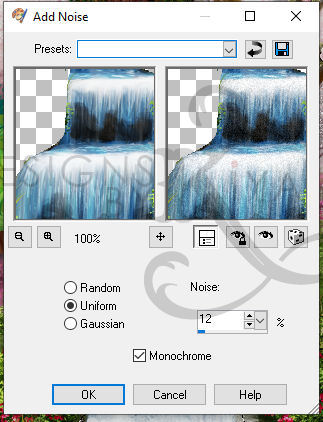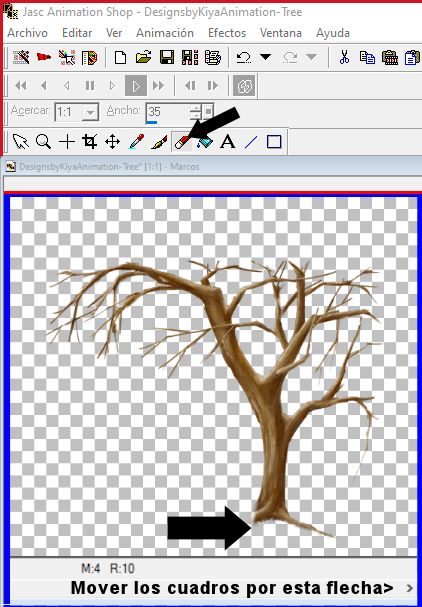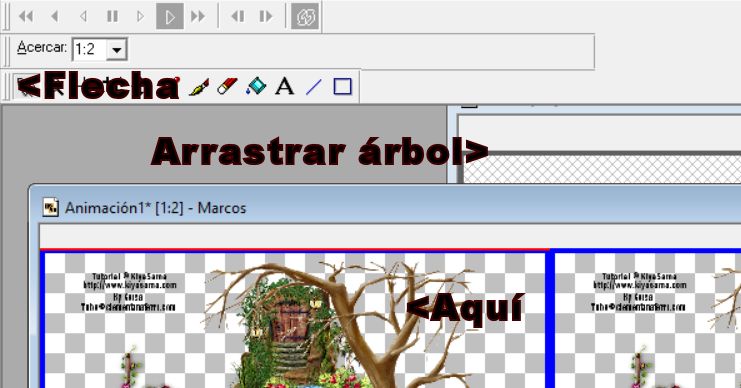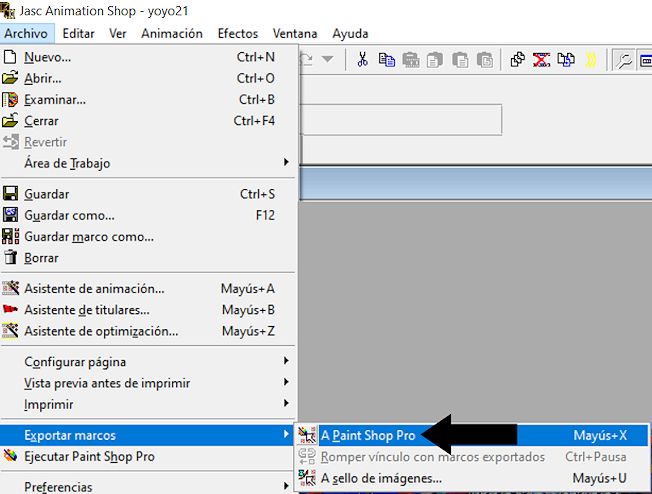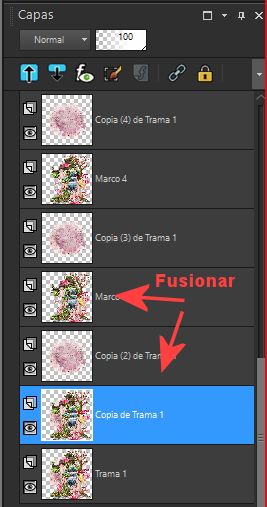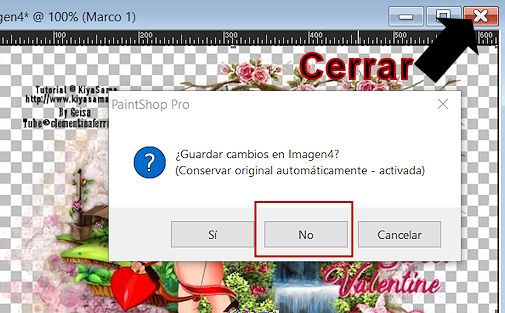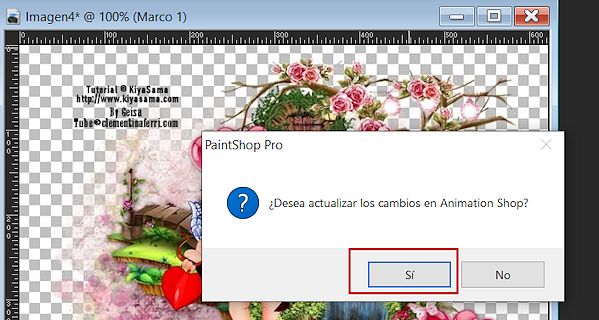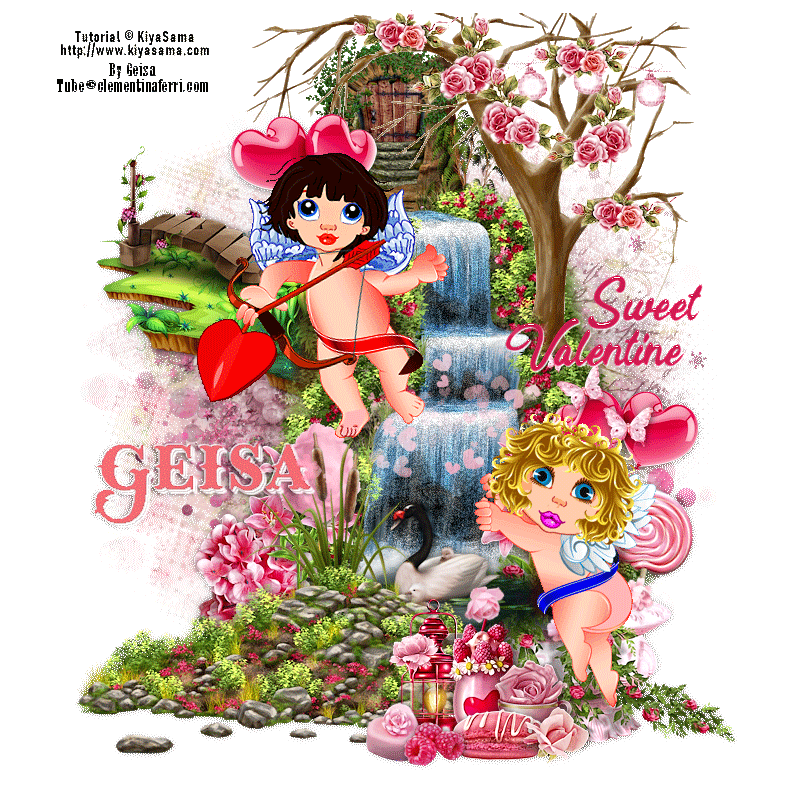Tutorial original abajo
http://www.kiyasama.com/0TUTS/cupids-garden.html
Tutorial © KiyaSama
No se puede usar esta traducción fuera del grupo Paint Shop Pro y PhotoShop en español, si quiere usar esta lección en otro grupo,
La traducción fue hecha por Lourdes y Geisa .
por favor; use el enlace del tutorial original y solicite permiso en el correo: kiyasama@yahoo.com.
|
MATERIALES NECESARIOS: Paint Shop Pro Vers. 9+ Animation Shop 3
Parte 1
¡RECUERDA GUARDAR A MENUDO EN FORMATO .PSD!
3. Abra el elemento 69 copiar y pegar como nueva capa. Refleja y cambia el tamaño al 35%. Enfocar. Posición:
4. Abra Elemento 125 (la cascada) copiar y pegar como nueva capa, Imagen/Espejo. Cambie el tamaño al 65% y luego enfocar. Posición:
5. Abra el elemento 19 copiar y pegar como nueva capa. cambia el tamaño al 34%. Enfocar. Posición:
Duplicalo, Imagen/Espejo. Posición:
7. Abra el angel1.psd, copiar y pegar como nueva capa y dejamos el tamaño original. Posición:
11. Abra el elemento 166 copiar y pegar como nueva capa. cambia el tamaño al 30%. Posición:
12. Para las 'flores en el árbol', utilicé los elementos 83 y 84. Cambie el tamaño a aproximadamente el 22% y colóquelo como se ve en la Imagen. Combina todas las capas de flores juntas cuando termines. ¡NO se fusione con la capa del árbol!
16. Abra la carpeta del Wordart, copie y pegue como nueva capa y redimensione al 25% . Posición:
Utilicé el filtro Eye Candy 5 - Impact - Glass. En la pestaña 'Settings', seleccione 'Clear, no drop shadow' y luego, en la pestaña básica, use la configuración a continuación:
Abrir el elemento 2, copiar y pegar, vamos a colocar la posición con la Herramienta Posición K:
Copiar y pegar el elemento 24 , vamos a colocar la posición con la Herramienta Posición K:
Capas/Fusionar/Fusionar hacia abajo. Abrir el elemento 23 copiar y pegar, vamos a colocar la posición con la Herramienta Posición K: X=101 y Y=111. Capas/Fusionar/Fusionar hacia abajo.
Tutorial © KiyaSama by tu nombre Tube©clementinaferri.com
Si usas el tube de Kiya
Tutorial © KiyaSama by tu nombre ©http://www.kiyasama.com/ + tu licencia
Agregue la sombra paralela de su elección , puede usar la del punto 15. 20. Guarde su trabajo y luego Ventana/Duplicar y lo guardamos como una segunda imagen agregándole la palabra copia y continuamos con esa, de modo de no perder el trabajo de la primera parte si nos equivocamos. Debe estar en esta etapa así con todas las capas abiertas, si ve que alguno no quedó en su lugar puede rectificar la posición:
¡ETAPA DE LA ANIMACIÓN! Recuerda que es muy importante continuar el trabajo en esta copia para poder comenzar la animación de nuevo en caso de equivocación.
Cierre también la capa donde fusionó las tres máscaras en el paso 17 y que llamó Máscara fusionada. Fusione el resto de las capas. Vamos a tener esto y le pondremos por nombre Fusionada:
Cerramos esta capa. 2 . Abra las capas que cerramos en el paso 1. Capa/Fusionar/Fusionar visibles y colóquele el nombre : Segunda capa. Vas a tener esto ahora:
3. En este momento podemos eliminar el árbol porque ya nos sirvió de guía para colocar los elementos y tendremos 5 capas, con los dos ángeles que no vamos a eliminar aún:
4. Seguimos en el trabajo al que llamó copia. Abra los dos cupidos. Cree una nueva capa debajo de los cupidos. Establezca su pincel en esta configuración:
Ahora tenemos tres capas. 6. Abrimos la capa que llamos Fusionada y duplicamos diez veces. Aumente con la Lupa para ver bien la selección que se va hacer. Usando la herramienta de selección a mano alzada con estas configuraciones:
Dibuje alrededor del agua así:
9. Revise que tenga 10 capas guárdelas como .psd con todas las capas abiertas y ábralo en Animation Shop . Esta debe ser la imagen copia con la que venimos trabajando. 10. Abra su imagen copia con la que venimos trabajando en el Animation Shop., no la cierre en el PSP para poder copiar las capas Segunda capa y Máscara fusionada . Ya al ir a Ver/ Animación vemos la animación de la cascada. 11.Abra sus animaciones de los Cupidos y Árbol en Animation Shop . si utiliza los tubes gratuitos de clementinaferri.com los deja del mismo tamaño. NOTA: Si utiliza las imágenes de Kiya del árbol, Vaya a Editar/Seleccionar todo y a continuación a Animación/Redimensionar animación al 45% 12. Tome el árbol y active la Herramienta Borrador y eliminé la raíz de la parte izquierda como se observa en la imagen, capa por capa, cuidando que no se mueva ninguna de las capas, use la flecha inferior para desplazar las capas:
Tomamos el Gif del árbol: Editar /Seleccionar todo y colocamos el primer cuadro a la vista. Luego vamos a la imagen fusionada que duplicamos 1o veces: Editar /Seleccionar todo y colocamos el primer cuadro a la vista y arrastramos con la Flecha la imagen del árbol hasta que quede en su ligar, soltamos y está listo el trabajo. Al tener seleccionado todos los cuadros de la primera imagen se van a pasar a todos los cuadros de la segunda imagen, siempre que lo traslademos desde el primer cuadro de una al primer cuadro de la otra.
13. Vuelve al PSP y copia la capa: Segunda capa. Editar/Pegar/Como nueva animación en el Animation Shop. Luego lo duplica 10 veces y arrastra a la imagen que estamos trabajando, haciendo que coincidan las flores con el árbolencima del árbol. 14. Arrastra los dos angelitos y ubícalos encima del sombreado del paso 4. NOTA: Si utiliza las imágenes de Kiya, el ángel de la cinta azul Vaya a Editar/Seleccionar todo; luego a Animación//Espejo y a continuación a Animación/Redimensionar animación al 30%. Para el ángel de la cinta roja luego a Animación/Redimensionar animación al 30%. 15. Ya tenemos todas las animaciones en una sola imagen. Ahora vamos a Editar/Seleccionar todo y Exportar a Paint Shop Pro. Para poder hacer este paso debemos tener instalado el viejo PSP 7 de Jasc Software, versión que se lanzó antes que Corel comprara esa compañía; lo puedes descargar de mi Web pinchando aquí donde tienes las instrucciones para instalarlo .
16. Abra el PSP y va a ver alli la imagen. Abra el trabajo original y copie la capa : Máscara fusionada que nombramos en el paso 17 de la primera parte. Péguela como nueva capa, Capas/Organizar/Enviar al fondoy la va a duplicar diez veces y colocara cada una debajo de la imagen que se exportó del Animatión Shop y la va fusionar cada una hacía abajo como se observa en la imagen:
17. Al final vas a tener diez capas, vas a cerrar la imagen y no vas a conservar los cambios:
Luego en el siguiente cuadro vas a pinchar sí para que los cambios que hiciste en el PSP se vayan al Anima´tion Shop:
18. Guardar como Gif. Si no sabes los valores correctos para optimizar una animación, puedes seguir los pasos que se explican en el paso 4 del tutorial de Artaetxebarria Designs que consigues pinchando aquí. Mi resultado
|